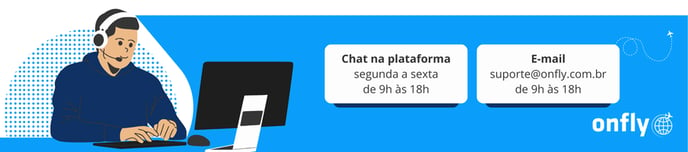Para cadastrar despesas e comprovantes, siga as orientações abaixo:
- Acesse a plataforma Onfly e posicione o cursor sobre o menu superior “Despesas”.
- Clique na primeira opção exibida: “Despesas”.
- Clique no botão “+ DESPESA”.
- Preencha os campos obrigatórios:
- Categoria da Despesa: selecione o tipo de despesa (ex: alimentação, transporte, etc.).
- Ocorrência da Despesa: escolha a data da despesa.
- Moeda: selecione BRL ou outra, conforme necessário.
- Valor (BRL): insira o valor da despesa.
- Reembolsável: ative ou desative conforme aplicável.
- Descrição: adicione detalhes sobre a despesa.
- Adicionar ao Relatório: selecione um relatório existente ou crie um novo para associar a esta despesa.
- Colaborador: selecione o nome do colaborador responsável.
- Centro de Custos: escolha o centro de custos correspondente.
Despesa reembolsável é aquela no qual o valor será devolvido ao colaborador após a aprovação. Despesa não reembolsável não gera reembolso, geralmente sendo custos pagos diretamente pela empresa.
5. Anexe o comprovante:
a. Clique em “Anexar Recibos”.
b. Selecione o arquivo ou arraste-o para o campo indicado.
Verifique se o comprovante está legível e os valores estão corretos para agilizar o processo de aprovação.
6. Após revisar as informações:
a. Clique em “Salvar” para finalizar o cadastro.
b. Clique em “Salvar e Novo” para cadastrar outra despesa;
c. Clique em “Cancelar” se quiser descartar todas as informações inseridas e cancelar a ação.
Sua despesa foi salva na nuvem, mas ela ainda não passou pelo fluxo de aprovação. Para que ela seja validada corretamente, cadastre um relatório.
Pronto! Sua despesa foi cadastrada com sucesso.
Caso ainda tenha dúvidas, o nosso time de Suporte está disponível para ajudá-lo!